エクセルで漢字のフリガナを表示する関数の紹介です。
漢字が入力されたセルがあるときに、そのフリガナを表示するPHONETIC関数の機能と使い方を紹介していきます。

PHONETIC関数
漢字が入力されたセルからフリガナを取り出して表示する関数です。漢字入力されたセルの隣にフリガナ表示させる場合などに便利です。
この関数とは別に、エクセルでは関数を使わずにフリガナ表示させる機能もあるので、その機能の使い方についてはこちらの記事で紹介しています。
-
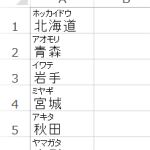
-
Excelで漢字に「フリガナを表示」する
エクセルで入力した漢字にフリガナを表示する機能の紹介です。 セルに入力した漢字の上にフリガナを表示させることができます。氏名にフリガナを表示する場合などに活用すると便利です。 漢字にフリガナを付けたい ...
続きを見る
PHONETIC関数の書き方
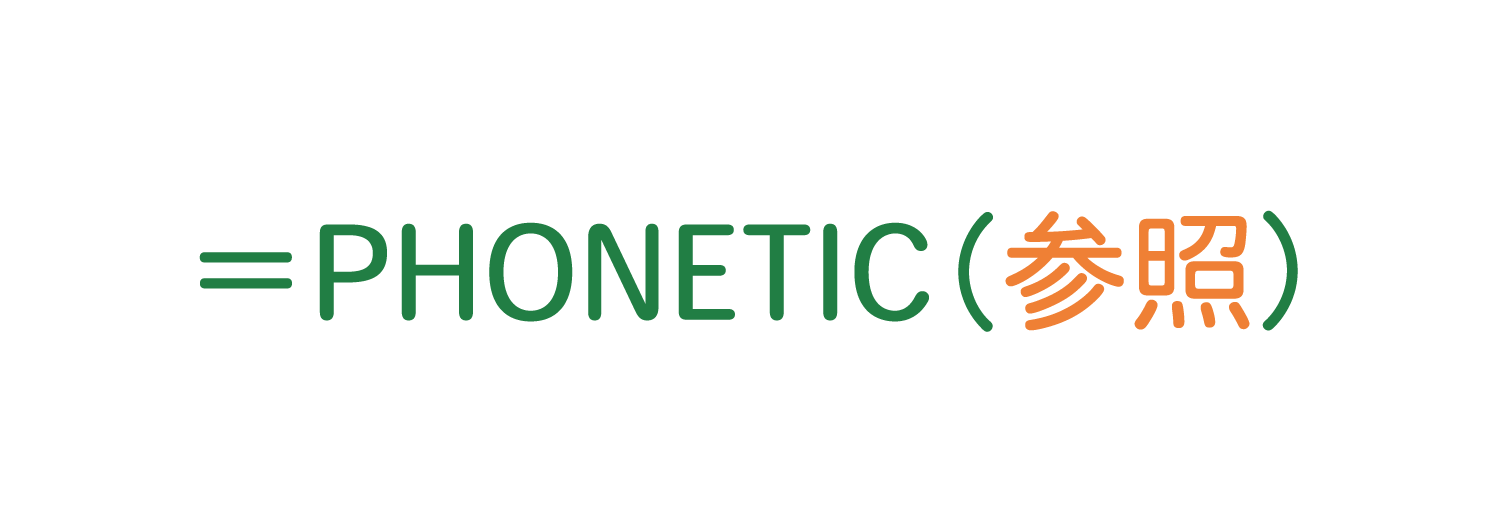 PHONETIC関数では、関数の中にフリガナを表示させたいセルを指定します。
PHONETIC関数では、関数の中にフリガナを表示させたいセルを指定します。
ここで表示されるフリガナは、漢字変換する前にセルに入力したひらがなです。実際の読み方と違うひらながで漢字変換した場合は、間違ったフリガナが表示されてしまうので注意が必要です。また、関数の中に直接漢字を書き込んでも、フリガナを表示させることは出来ません。

PHONETIC関数の実際の使い方
下の図のように漢字入力されたセルのフリガナを、横のセルに表示させるためPHONETIC関数を使ってみます。
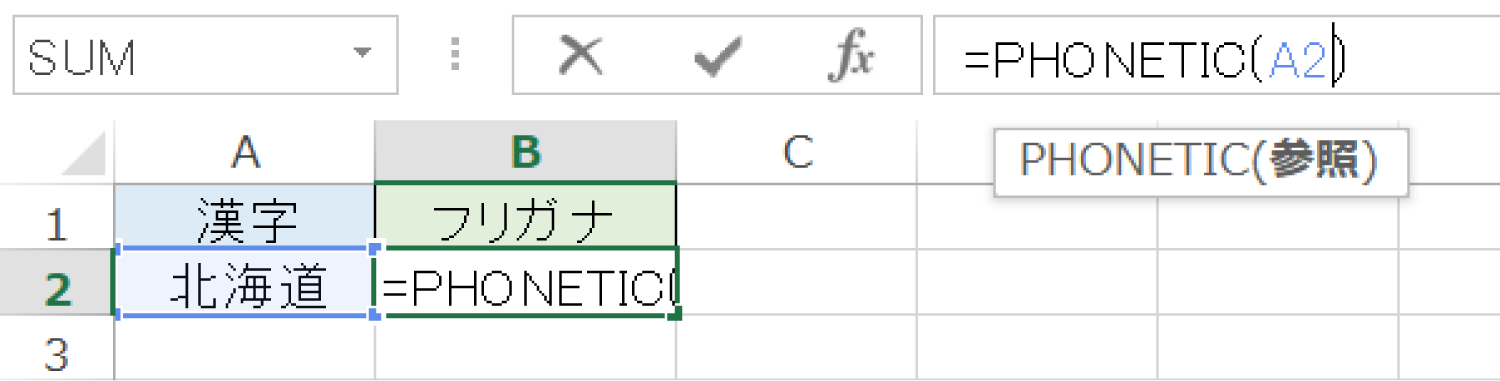
関数の中に漢字入力されたセルを指定することで、フリガナが表示されました。
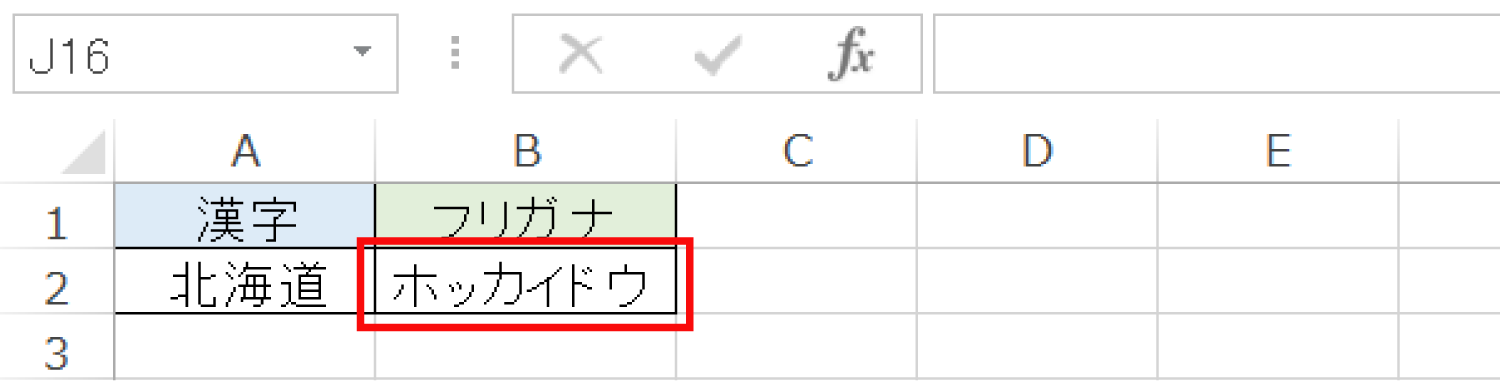

この関数は、漢字変換する時に入力したひらがなをそのままフリガナとして表示するので、実際の読み方とは違うひらがなを使って漢字変換した場合は、間違ったフリガナが表示されてしまいます。


もし漢字入力されたセルのフリガナを修正したい場合は、「ホーム」画面の「ふりがな」ボタンで修正が出来ます。
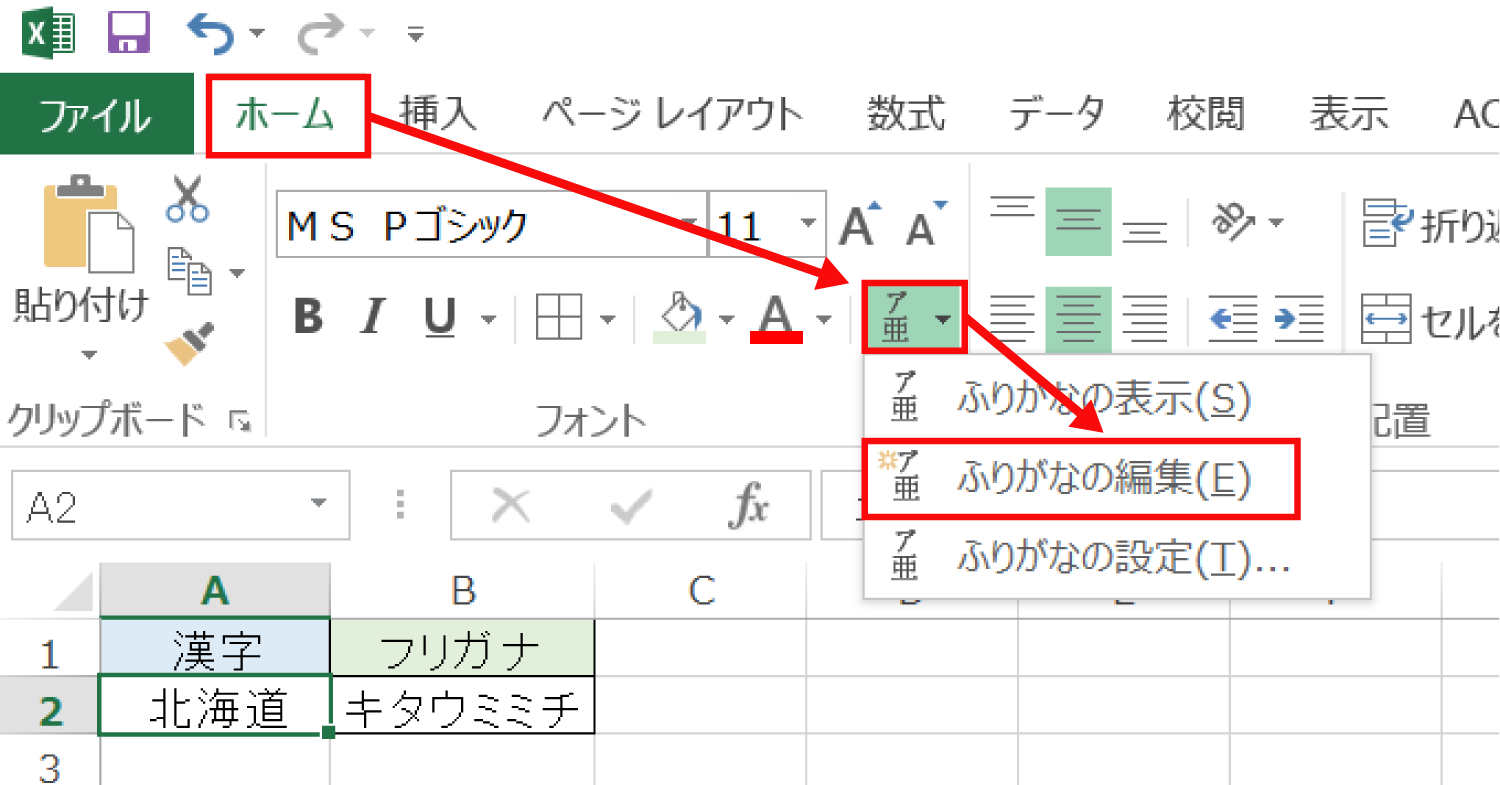
PHONETIC関数を使うと、漢字のフリガナを表示することができるので、活用してみて下さい。
その他のExcelの操作・関数は、Excelの操作・関数の解説一覧から、気になる記事を確認してみてください。